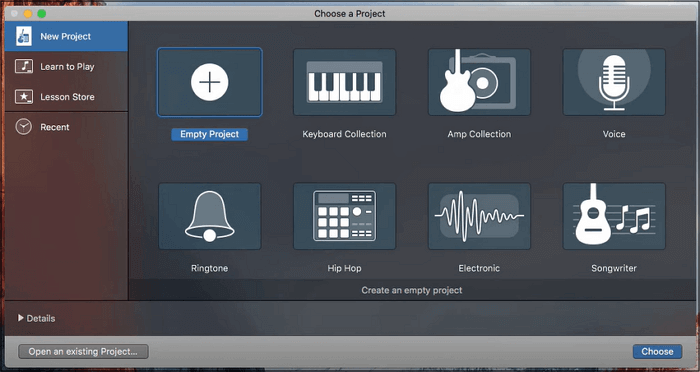-
![]()
Lionel
Lionel est passionné de technologie informatique, il fait partie de l'équipe EaseUS depuis 8 ans, spécialisé dans le domaine de la récupération de données, de la gestion de partition, de la sauvegarde de données.…Lire la suite -
![]()
Nathalie
Nathalie est une rédactrice chez EaseUS depuis mars 2015. Elle est passionée d'informatique, ses articles parlent surtout de récupération et de sauvegarde de données, elle aime aussi faire des vidéos! Si vous avez des propositions d'articles à elle soumettre, vous pouvez lui contacter par Facebook ou Twitter, à bientôt!…Lire la suite -
![]()
Mélanie
Mélanie est une rédactrice qui vient de rejoindre EaseUS. Elle est passionnée d'informatique et ses articles portent principalement sur la sauvegarde des données et le partitionnement des disques.…Lire la suite -
![]()
Arnaud
Arnaud est spécialisé dans le domaine de la récupération de données, de la gestion de partition, de la sauvegarde de données.…Lire la suite -
![]()
Soleil
Soleil est passionnée d'informatique et a étudié et réalisé des produits. Elle fait partie de l'équipe d'EaseUS depuis 5 ans et se concentre sur la récupération des données, la gestion des partitions et la sauvegarde des données.…Lire la suite -
![]()
Flavie
Flavie est une rédactrice qui vient de rejoindre EaseUS. Elle est passionnée d'informatique et ses articles portent principalement sur la sauvegarde des données et le partitionnement des disques.…Lire la suite -
![]()
Aveline
Aveline est une nouvelle rédactrice chez EaseUS. Elle est une passionnée de technologie. Ses articles se concentrent principalement sur la récupération de données et les outils multimédias, domaines dans lesquels elle apporte son expertise approfondie.…Lire la suite
Sommaire
0 Vues |
0 min lecture
De nos jours, les enregistreurs d'écran sont largement utilisés pour créer des didacticiels vidéo, des présentations, des démonstrations ou pour signaler des bugs. Mais parfois, pour rendre votre vidéo plus informative et attrayante, vous souhaiterez peut-être ajouter des annotations, des surlignages ou dessiner à l'écran pendant l'enregistrement . Et c'est là que l'enregistreur d'écran avec outils de dessin s'avère utile. Cette page présentera certains des meilleurs logiciels de capture vidéo avec des outils de dessin. Maintenant, commençons !
Pour vous aider à trouver rapidement le bon outil, vous pouvez consulter le bref résumé ci-dessous de mes conclusions :
| 😀 Meilleur dans l'ensemble | EaseUS RecExperts |
| 📑 Meilleur budget | Enregistreur d'écran IceCream |
| 🕵️♂️ Meilleure création de contenu | Écran-O-Matic |
Facteurs à prendre en compte lors du choix d'un enregistreur d'écran pour le dessin
Il y a de nombreux éléments à prendre en compte lors du choix d'un enregistreur d'écran doté d'outils de dessin. Voici quelques-unes des choses que j’ai le plus appréciées lors de la sélection des programmes :
✅ Facilité d'utilisation : l'enregistreur d'écran pour dessiner doit être polyvalent et facile à utiliser, car vous ne voulez pas savoir comment l'utiliser.
✍️ Outils de dessin : l'enregistreur d'écran doit fournir une large gamme d'outils, tels que dessiner des lignes, des flèches, des formes, ajouter du texte, surligner, etc.
🎙️ Qualité d'enregistrement : il doit être capable d'enregistrer des vidéos de haute qualité sans décalage ni problème.
6 meilleurs enregistreurs d'écran avec outils de dessin
Nous avons compilé ici une liste d'enregistreurs d'écran qui vous permettent de dessiner quelque chose pendant l'enregistrement. Alors, sans plus tarder, allons-y.
#1. EaseUS RecExperts⭐
EaseUS RecExperts se distingue parmi de nombreux enregistreurs d'écran avec annotations , en raison de son interface utilisateur conviviale et de ses outils de dessin avancés. Cet enregistreur d'écran est livré avec une large gamme d'outils d'annotation, notamment un pinceau, un tableau blanc, une flèche, du texte, une ellipse et du texte, ce qui signifie que vous pouvez facilement dessiner quelque chose, mettre en évidence des points clés et même ajouter des légendes à vos enregistrements si nécessaire.

En outre, cet enregistreur d'écran professionnel propose de nombreux modes d'enregistrement différents pour répondre à vos différents besoins, tels que plein écran, double moniteur, jeu, film, etc. Dans l’ensemble, c’est un excellent choix pour tous ceux qui recherchent un enregistreur d’écran doté d’outils de dessin.
| ✅Avantages | ❌Inconvénients |
|---|---|
|
|
#2. Écran-O-Matic
Screen-O-Matic (maintenant appelé ScreenPal) est un autre choix lors de la sélection d'un enregistreur d'écran avec des outils de dessin, ce qui en fait un excellent choix pour créer des didacticiels de haute qualité, réaliser des vidéos éducatives, etc.
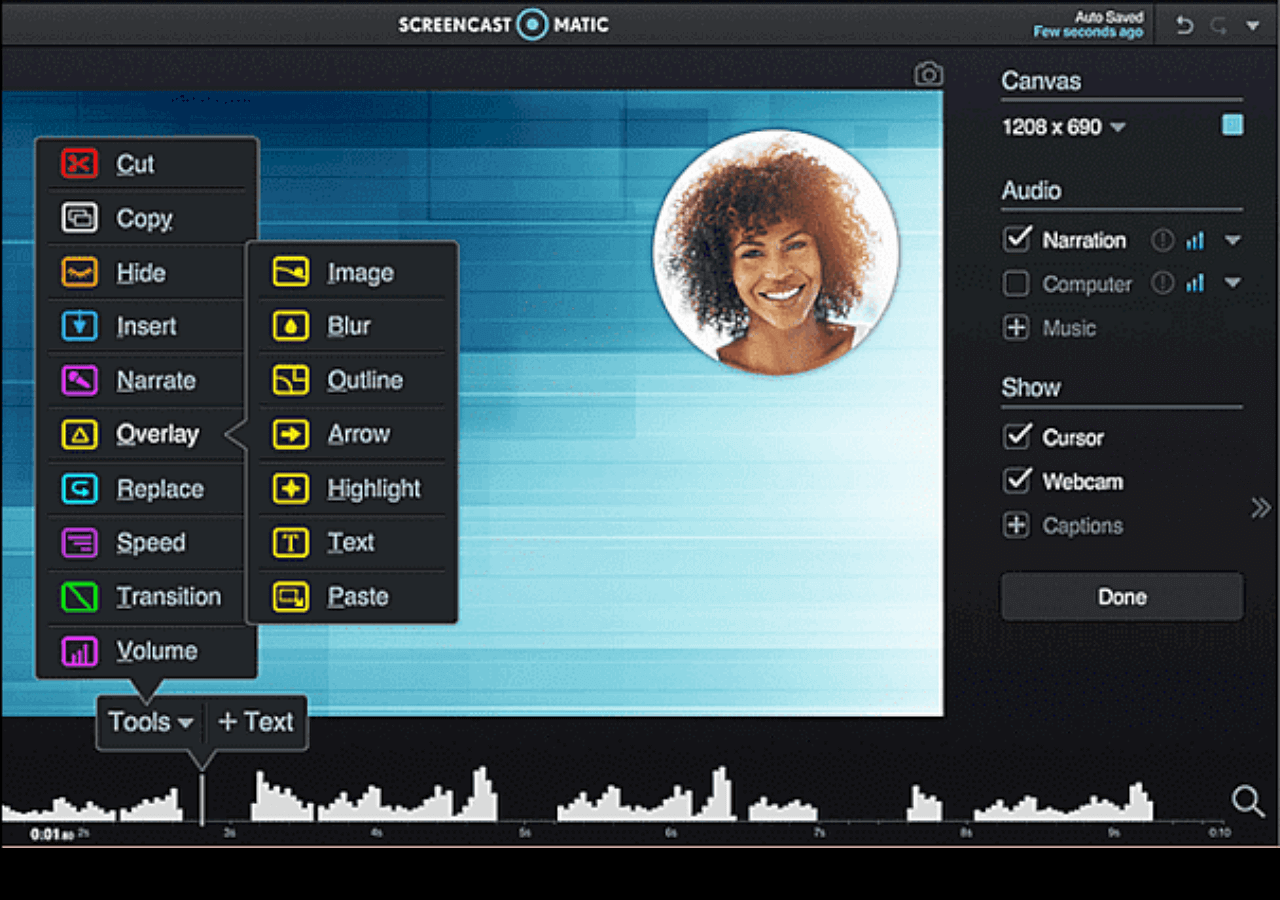
Avec son aide, vous pouvez facilement dessiner des flèches, des lignes et des formes sur votre écran pendant l'enregistrement. Plus important encore, vous pouvez même zoomer sur l'écran lorsque vous souhaitez souligner certains points clés de l'enregistrement !
| ✅Avantages | ❌Inconvénients |
|---|---|
|
|
#3. Bandicam
Si vous souhaitez dessiner à l'écran pendant l'enregistrement sous Windows 10 , Bandicam est une excellente option. Cet enregistreur d'écran pour PC dispose d'une fonction de dessin en temps réel et vous êtes libre d'utiliser des cases, des légendes, des chiffres, des flèches, un surligneur et bien plus encore pour enrichir vos enregistrements. Ceci est très utile pour créer des vidéos YouTube, des didacticiels vidéo et des conférences en ligne.
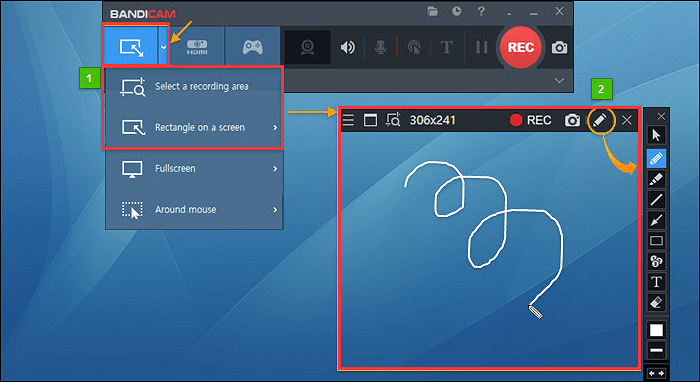
Plus important encore, il vous permet de personnaliser les outils de dessin, comme changer la taille de la police, la couleur et l'opacité de vos annotations ou même dessiner des lignes de différentes couleurs !
| ✅Avantages | ❌Inconvénients |
|---|---|
|
|
Vous voudrez peut-être connaître les alternatives à Bandicam
#4. Flux d'écran
ScreenFlow est un fantastique enregistreur d'écran doté d'outils de dessin pour Mac. Ce logiciel peut fonctionner correctement sur les Mac Apple Silicon et Intel exécutant Catalina et versions ultérieures, y compris Ventura.

Avec son aide, vous pouvez facilement créer votre contenu vidéo avec d'excellents outils de dessin, tels que l'ajout de texte, de lignes, de formes, etc. pendant l'enregistrement. Au-delà de cela, il est livré avec un puissant éditeur vidéo qui vous permet d'enrichir vos enregistrements avec des transitions, des animations de texte, des animations vidéo et bien plus encore !
| ✅Avantages | ❌Inconvénients |
|---|---|
|
|
#5. Camtasia
Camtasia est un enregistreur d'écran et un éditeur vidéo tout-en-un pour les utilisateurs Windows et macOS. Il a été développé par Techsmith et visait à faciliter l'enregistrement et l'édition d'écran pour les éducateurs, les concepteurs pédagogiques et les spécialistes du marketing technologique.

Ce logiciel vous permet d'enregistrer presque tout sur votre écran en quelques clics simples. En outre, il propose de nombreux outils d'annotation pour créer une sortie plus soignée, notamment des légendes, des formes, des flèches, des lignes, etc. Si nécessaire, vous pouvez même utiliser la souris pour dessiner sur votre écran pendant que l'enregistrement est en cours.
| ✅Avantages | ❌Inconvénients |
|---|---|
|
|
#6. Enregistreur d'écran IceCream
Le dernier enregistreur d'écran doté d'outils de dessin est IceCream Screen Recorder. Ici, vous pouvez trouver de nombreux outils de balisage précieux que vous pouvez utiliser dans vos activités d'enregistrement d'écran. En dehors de cela, la fonction d’effet de souris mérite également d’être mentionnée lorsque vous souhaitez souligner quelque chose d’important sur votre écran. Par exemple, vous pouvez activer cette fonctionnalité pour diriger facilement votre public vers les informations que vous souhaitez mettre en avant !
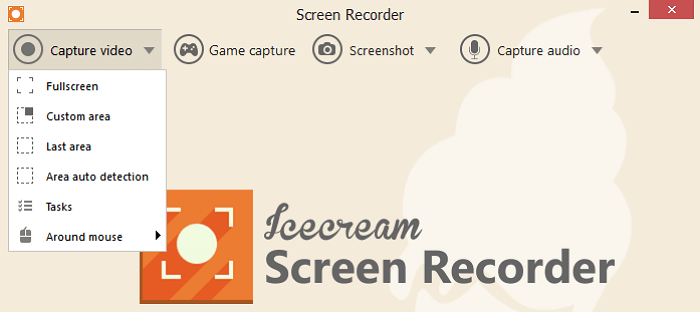
| ✅Avantages | ❌Inconvénients |
|---|---|
|
|
Dernières pensées
Trouver un excellent enregistreur d'écran doté d'outils de dessin est important pour les éducateurs, les professionnels et bien plus encore. Sur cette page, vous pouvez découvrir différentes applications qui vous permettent d'écrire ou de dessiner quelque chose sur votre écran pendant l'enregistrement. Parmi les programmes dont nous avons discuté, nous recommandons fortement EaseUS RecExperts, car il s'agit d'un outil d'enregistrement d'écran facile à utiliser mais puissant !
FAQ sur l'enregistreur d'écran avec outils de dessin
Certaines questions connexes pourraient vous intéresser ; continuer la lecture:
1. Comment enregistrer mon dessin d'écran ?
Tout ce dont vous avez besoin est un enregistreur d'écran professionnel. Sélectionnez celui que vous aimez, puis suivez les instructions à l'écran pour enregistrer le dessin sur votre écran. Voici quelques recommandations :
- EaseUS RecExperts
- Studio OBS
- Métier à tisser
- Camtasia
2. Quel enregistreur d'écran vous permet de dessiner ?
Le logiciel de capture d'écran que nous avons mentionné sur cette page vous permet de dessiner quelque chose pendant l'enregistrement ; ils sont:
- EaseUS RecExperts
- Écran-O-Matic
- Bandicam
- Flux d'éboulis
- Camtasia
3. Comment puis-je enregistrer mon écran avec une capture et un croquis ?
Appuyez sur Win + S pour ouvrir la recherche Windows et tapez Snipping Tool. Ensuite, cliquez sur l'option Ouvrir pour lancer l'application. Maintenant, allez dans la barre supérieure et cliquez sur l'icône Appareil photo pour sélectionner la fonction d'enregistrement d'écran. Ensuite, cliquez sur le bouton Nouveau pour ouvrir la superposition d'enregistrement d'écran.
EaseUS RecExperts

Un seul clic pour capturer tout ce qui se trouve à l'écran !
Pas de limite de temps, pas de filigrane
Enregistrer